cad导入犀牛后网格线不见了/消失了
1、点击“查看”-“显示选项”,或直接输入命令“options”
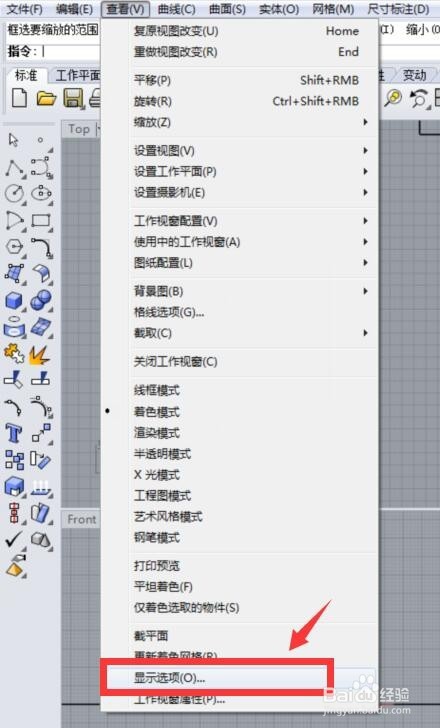
2、左侧点选“格线”,右边更改“格线属性”即可。
根据cad的尺寸数量级来调整网格大小,并注意单位(单位调整可以在选项面板的“单位”一栏调整)
也可以多尝试调整几次,犀牛会有即时预览。
【注意】调整完毕后检查下面“显示网格”前面有没有打勾,不然是不会显示网格线的

3、这里可以看到前后的对比(没修改网格尺寸前,和cad图形相比网格尺寸太小因而显示不出来)


1、缩小后,我们可以看到导入的cad距离原点太远,而网格是从原点发散出的,所以当我们放大cad导入部分时就看不到网格

2、输入“m”,然后回车键,使用“move”移动命令。
选择要移动的物体,然后回车键。
点击cad导入图形上的任意一点,点完后鼠标不要随意移动,就保留在原地。
输入“0,0,0”,然后回车键,物体就会直接移动到原点了。


3、end.
声明:本网站引用、摘录或转载内容仅供网站访问者交流或参考,不代表本站立场,如存在版权或非法内容,请联系站长删除,联系邮箱:site.kefu@qq.com。
阅读量:166
阅读量:89
阅读量:110
阅读量:142
阅读量:113